Programma Gratis per Convertire Video per iPhone

Tutti i possessori dell’ iPhone, il famosissimo telefonino della Apple, dovrebbero essere a conoscenza del fatto che se vogliono caricare dei video sul loro cellulare, questi devono essere prima convertiti nel formato video giusto ovvero il formato mp4 per iPhone. Pertanto chi usa l’ iPhone anche per guardare video dovrebbe munirsi di un buon programma per convertire i video nel formato giusto in modo efficiente e rapido. Di questi programmi-convertitori ce ne sono tanti in circolazione ma non tutti funzionano bene, non tutti sono facili da usare e soprattutto non tutti sono gratis.
La risposta a questi requisiti è Free Video to iPhone Converter, un programma gratis, efficiente e semplice da utilizzare. Inoltre potrete, tramite una funzione addizionale, scegliere solo una porzione di un video da convertire per il vostro iPhone.
Free Video to iPhone Converter può convertire tutti i formati video più diffusi: .avi, .mpg, .mpeg, .mpe, .wmv, .asf, .mov, .qt, .3gp, .3g2, .flv, swf.
In questo articolo vi mostrerò dove scaricare questo programma e come si utlizza, anche se la sua interfaccia è di facile intuizione e non necessariamente necessita di spiegazione.
Scaricare il programma gratis
Free Video to iPhone Converter è un programma freeware e quindi del tutto gratuito, senza spyware o adware e potete scaricarlo cliccando sul link presente nel seguente riquadro:
Download | Scarica gratis il convertitore video per iPhone
Il file da scaricare è di soli 5,7 MB e subito dopo il download potete procedere con l’installazione che è semplice e veloce. Durante l’installazione state attenti ad una delle finestra che vi viene mostrata e dove vi verrà chiesto di installare una inutile toolbar. Deselezionate quindi le tre voci e proseguite con l’installazione.
Come convertire video per iPhone
Terminata l’installazione potete lanciare il programma seguendo questo percorso Start > All Programs > DVDVideoSoft > Programs > Free Video to iPhone Converter oppure, se l’avete creata, potete cliccare sull’icona del programma presente sul desktop.
Vediamo come si presenta ai nostri occhi l’unica schermata di lavoro di Free Video to iPhone Converter:
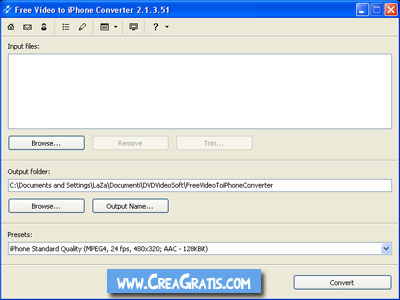
Come vi dicevo, l’interfaccia del programma è di facile intuizione. Essa è composta da tre parti: Input files, Output files e Presets. Vediamo nei particolari l’utilizzo di queste tre sezioni:
Input files è il campo dove andranno inseriti i video da convertire. Per farlo potete cliccare su Browse e scegliere il video oppure potete trascinarlo nello spazio bianco. I formati video accettati sono: .avi, .mpg, .mpeg, .mpe, .wmv, .asf, .mov, .qt, .3gp, .3g2, .flv, swf. Il tasto Remove come avrete capito serve a rimuovere i video inseriti. Il tasto Trim, invece, serve a selezionare una porzione del video se volete convertire e caricare sul vostro iPhone sono una determinata parte di un video. Una volta cliccato vi si aprirà una nuova finestra dove potrete selezionare la porzione di video aiutandovi con i tasti presenti come mostrato nella seguente finestra:
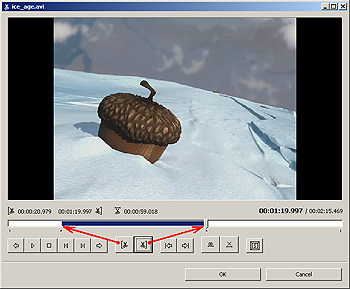
Una volta fatto ciò cliccate su OK per tornare nella finestra iniziale di lavoro.
Output files è il campo dove dovrete scegliere il percorso dove volete che vengano salvati i video convertiti. Aiutatevi con il tasto Browse per selezionare il percorso e usate Output name se volete aggiungere delle informazioni aggiuntive al file dopo la conversione.
Presets serve a scegliere la qualità e la risoluzione del file video che vogliamo ottenere. Vi ricordo che maggiore è la qualità video che selezionerete maggiore sarà la dimensione del file finale dopo la conversione.
Dopo aver scelto tutti i giusti parametri potrete cominciare a convertire i vostri video per iPhone cliccando sul tasto Convert posto in basso a destra.
